Co je třeba vědět
- Otevřete Správce zařízení a vyberte Zařízení lidského rozhraní > Dotyková obrazovka kompatibilní s HID > Akce > Povolit zařízení.
- Pokud nevidíte Dotyková obrazovka kompatibilní s HID, vyberte Akce > Skenovat pro změny hardwaru.
- Pokud dotyková obrazovka po povolení nefunguje, klikněte pravým tlačítkem Dotyková obrazovka kompatibilní s HID > Aktualizujte ovladač. Vyhledejte aktualizaci ovladače a nainstalujte ji.
Dotykový displej na zařízení se systémem Windows je obvykle povolen po vybalení z krabice. Pokud tomu tak není, povolte jej pomocí Správce zařízení, který se nachází v Ovládacích panelech. V této příručce vám ukážeme, jak zapnout dotykovou obrazovku ve Windows 10, Windows 8 a Windows 7, a také jak vynutit Windows, aby zkontroloval hardware dotykové obrazovky, a jak aktualizovat ovladač dotykové obrazovky.
Jak zapnout dotykovou obrazovku ve Windows 10 a 8
Chcete-li povolit dotykovou obrazovku ve Windows 10 a 8, musíte otevřít Správce zařízení. Ke Správci zařízení můžete přistupovat prostřednictvím ovládacího panelu, ale je o něco rychlejší přistupovat k němu přímo prostřednictvím vyhledávacího pole na hlavním panelu.
-
Vybrat vyhledávací pole na hlavním panelu.
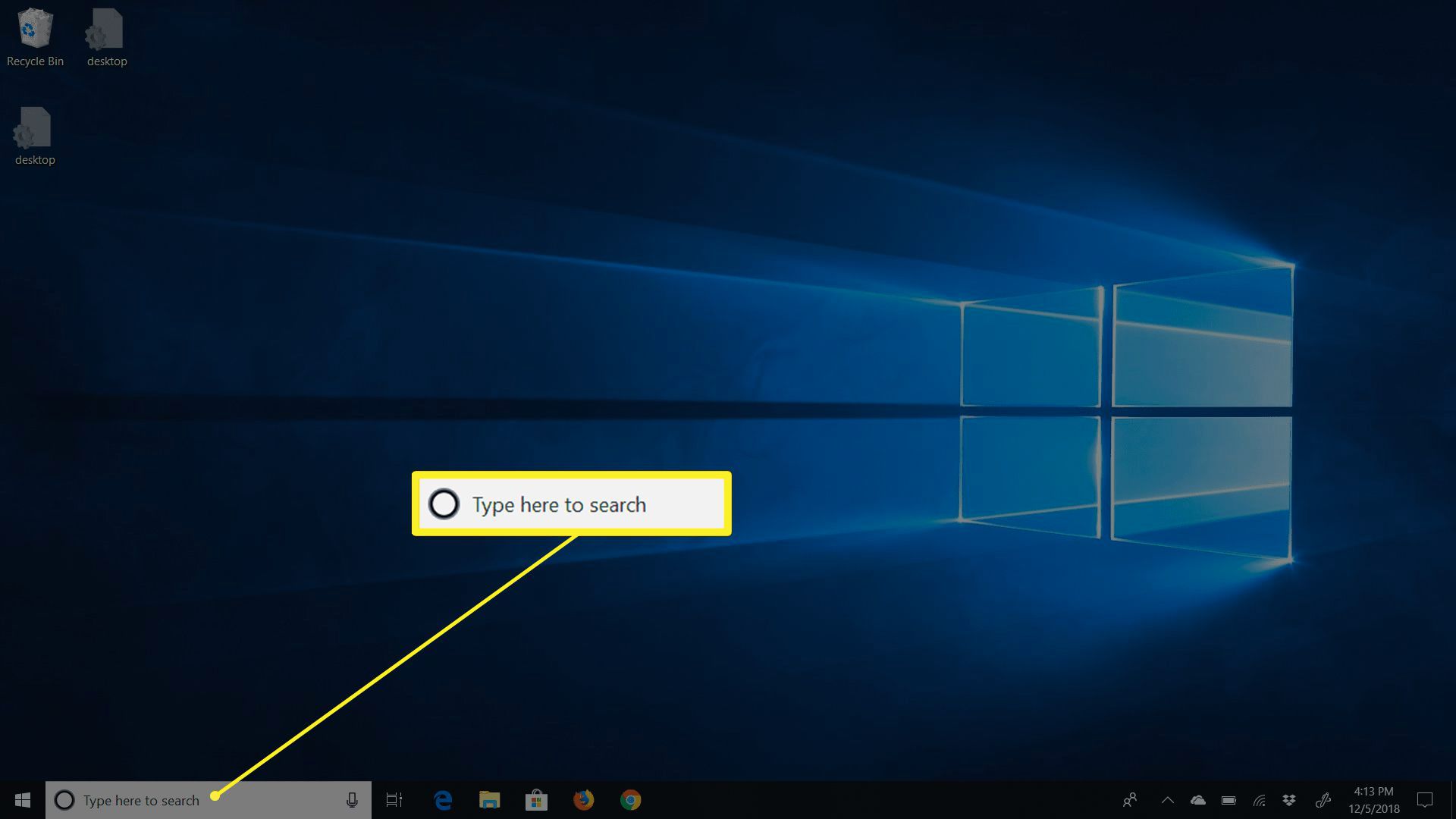
-
Typ Správce zařízení.

-
Vybrat Správce zařízení.
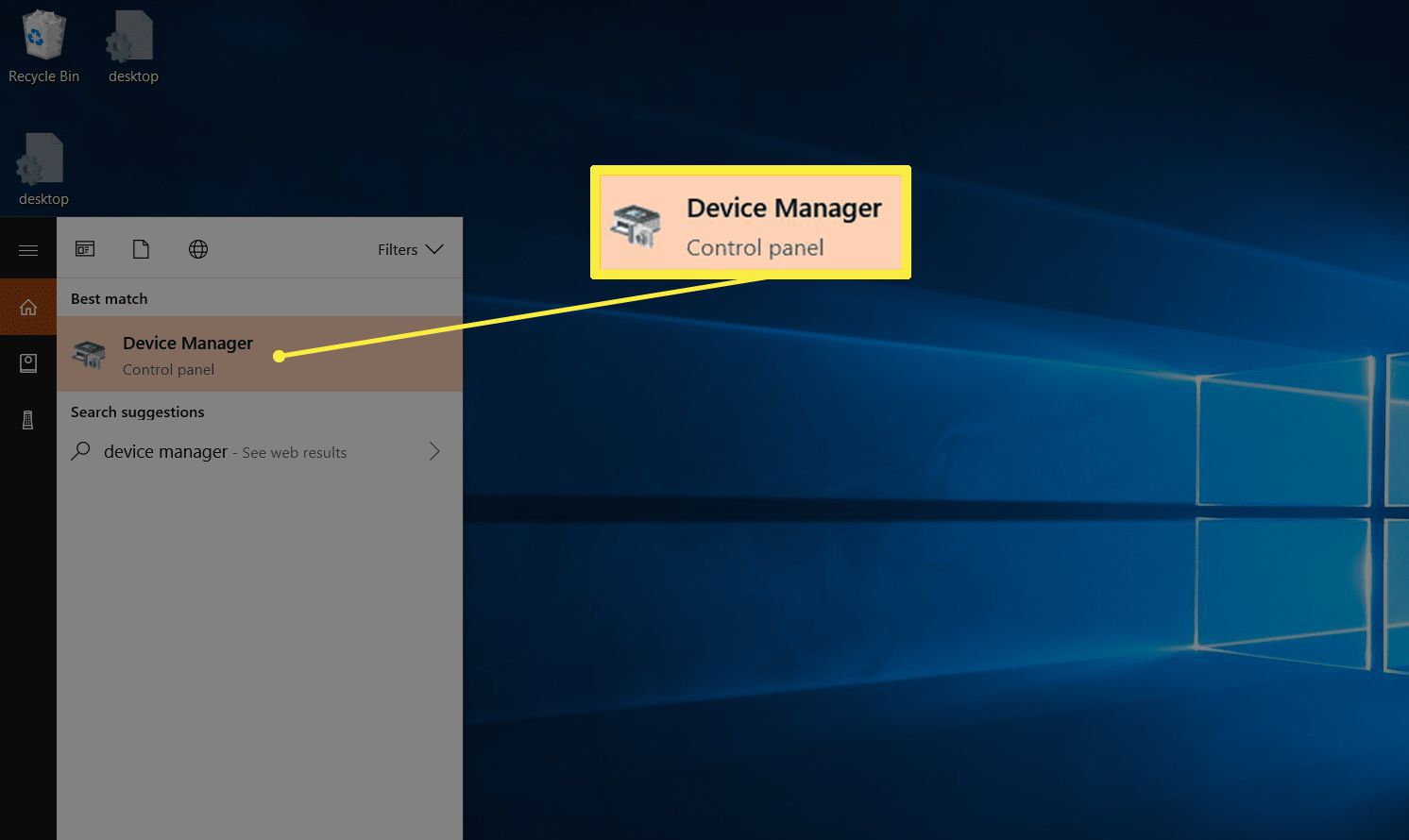
-
Vyberte šipku vedle Zařízení lidského rozhraní.
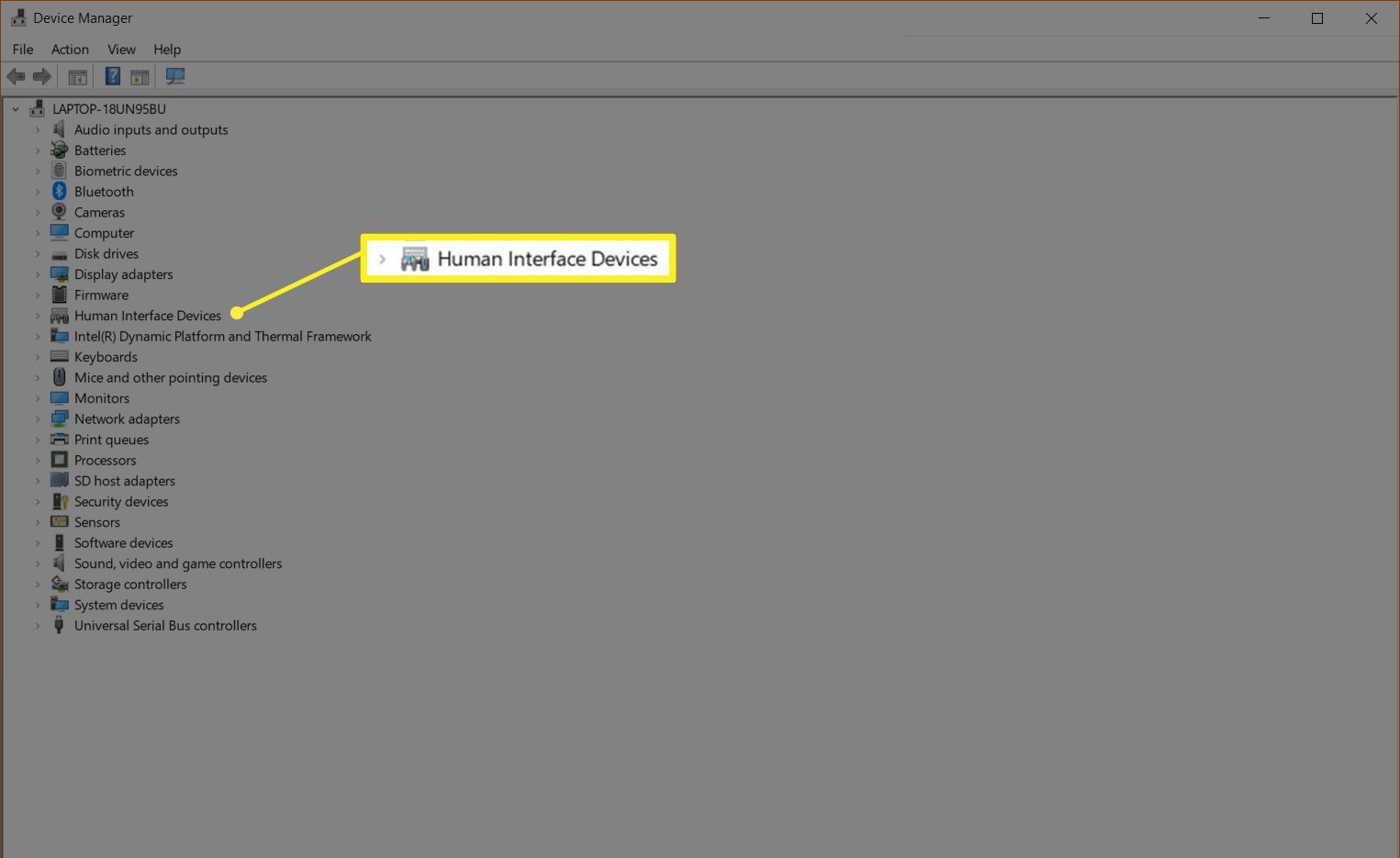
-
Vybrat Dotyková obrazovka kompatibilní s HID.
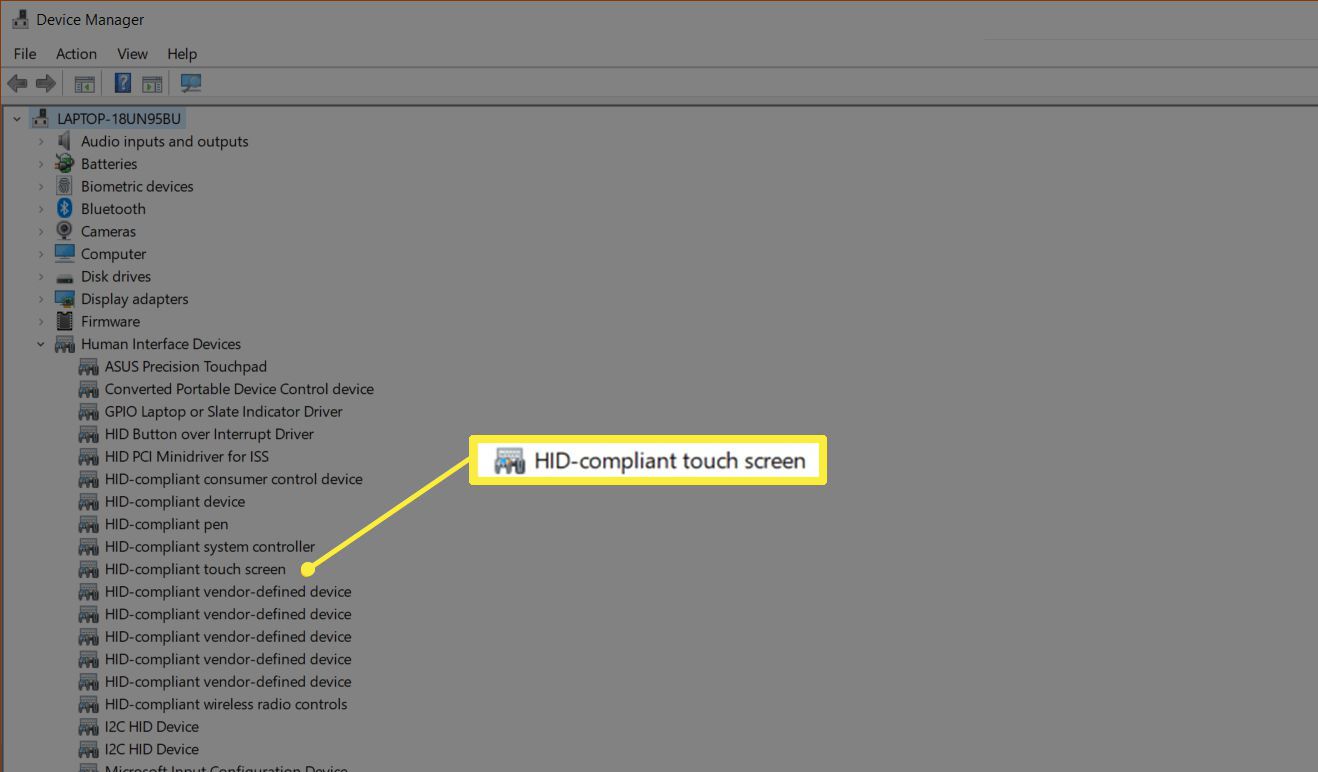
-
Vybrat Akce v horní části okna.
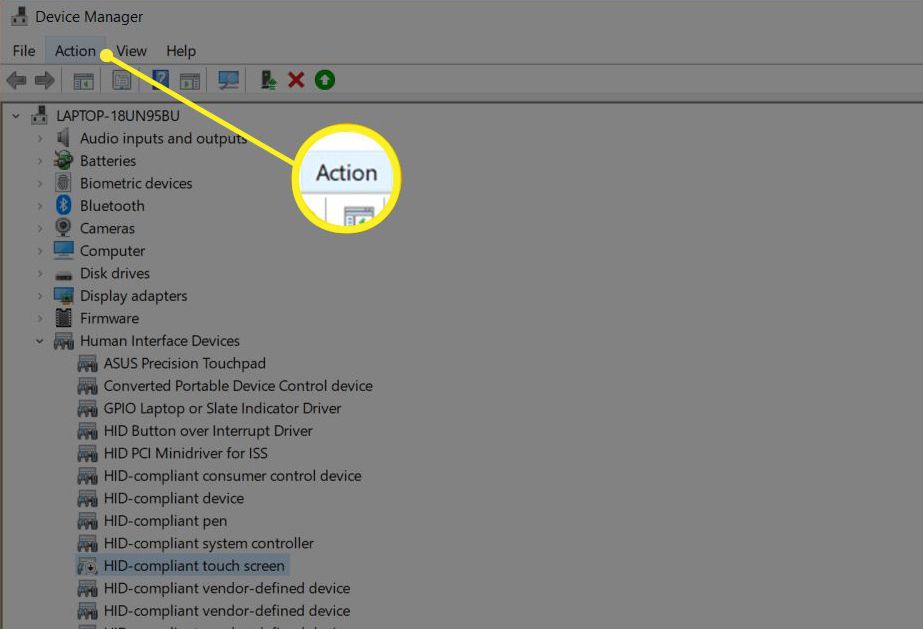
-
Vybrat Povolit zařízení.
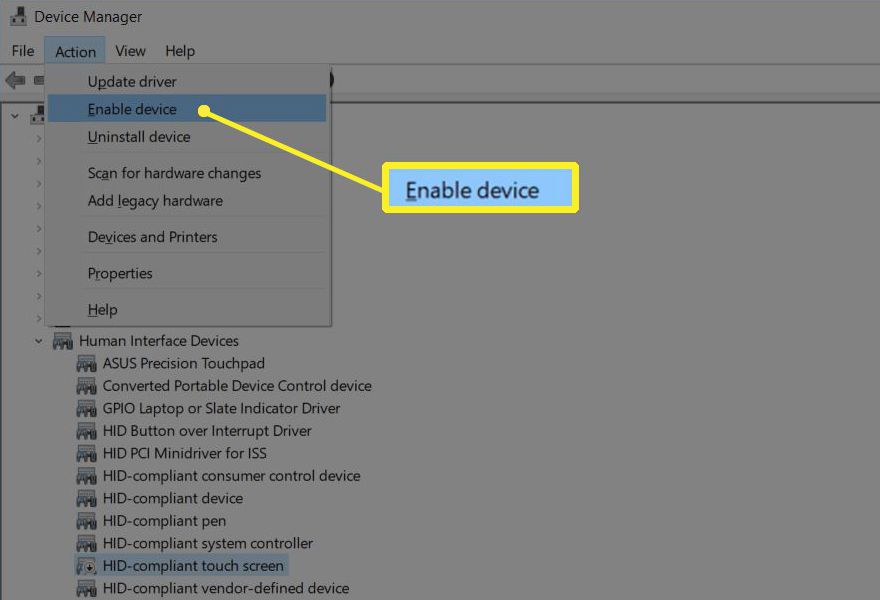
-
Ověřte, zda vaše dotyková obrazovka funguje.
Pokud byla na tabletu s Windows 10 deaktivována dotyková obrazovka, musíte ji znovu zapnout připojením klávesnice a myši USB.
Jak vynutit Windows, aby zkontroloval dotykovou obrazovku
Pokud ve Správci zařízení nevidíte položku pro dotykovou obrazovku kompatibilní s HID, existují dvě možné příčiny. První je, že Windows si neuvědomují, že máte dotykovou obrazovku, kterou lze opravit skenováním změn hardwaru. Druhou je, že nemáte dotykovou obrazovku. Pokud vaše dotyková obrazovka nikdy nefungovala a nevidíte seznam dotykové obrazovky kompatibilní s HID, kontaktujte výrobce vašeho zařízení. Poskytněte jim číslo produktu a oni vám řeknou, zda by vaše zařízení mělo mít dotykovou obrazovku. Mnoho produktových řad notebooků zahrnuje podobné verze s dotykovými obrazovkami i bez nich. Pokud jste si jisti, že vaše zařízení má mít dotykovou obrazovku, můžete Windows vynutit, aby ji zkontrolovalo takto:
-
Pokud Správce zařízení není otevřený, vyberte vyhledávací pole na hlavním panelu a zadejte Správce zařízenía potom klikněte na Správce zařízení otevřít.
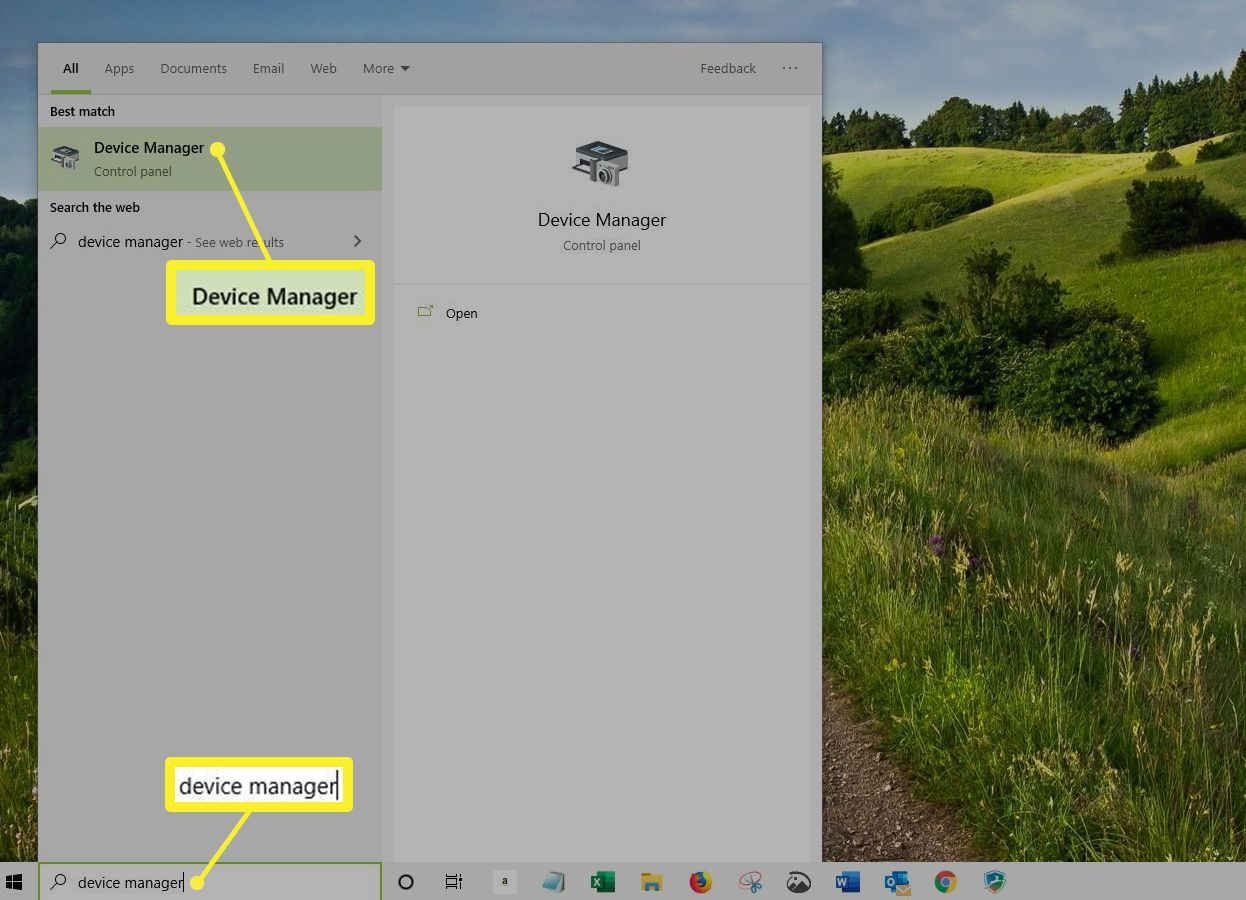
-
Vyberte šipku vedle Zařízení lidského rozhraní rozbalte seznam a ověřte, zda se nezobrazuje Dotykový displej kompatibilní s HID.
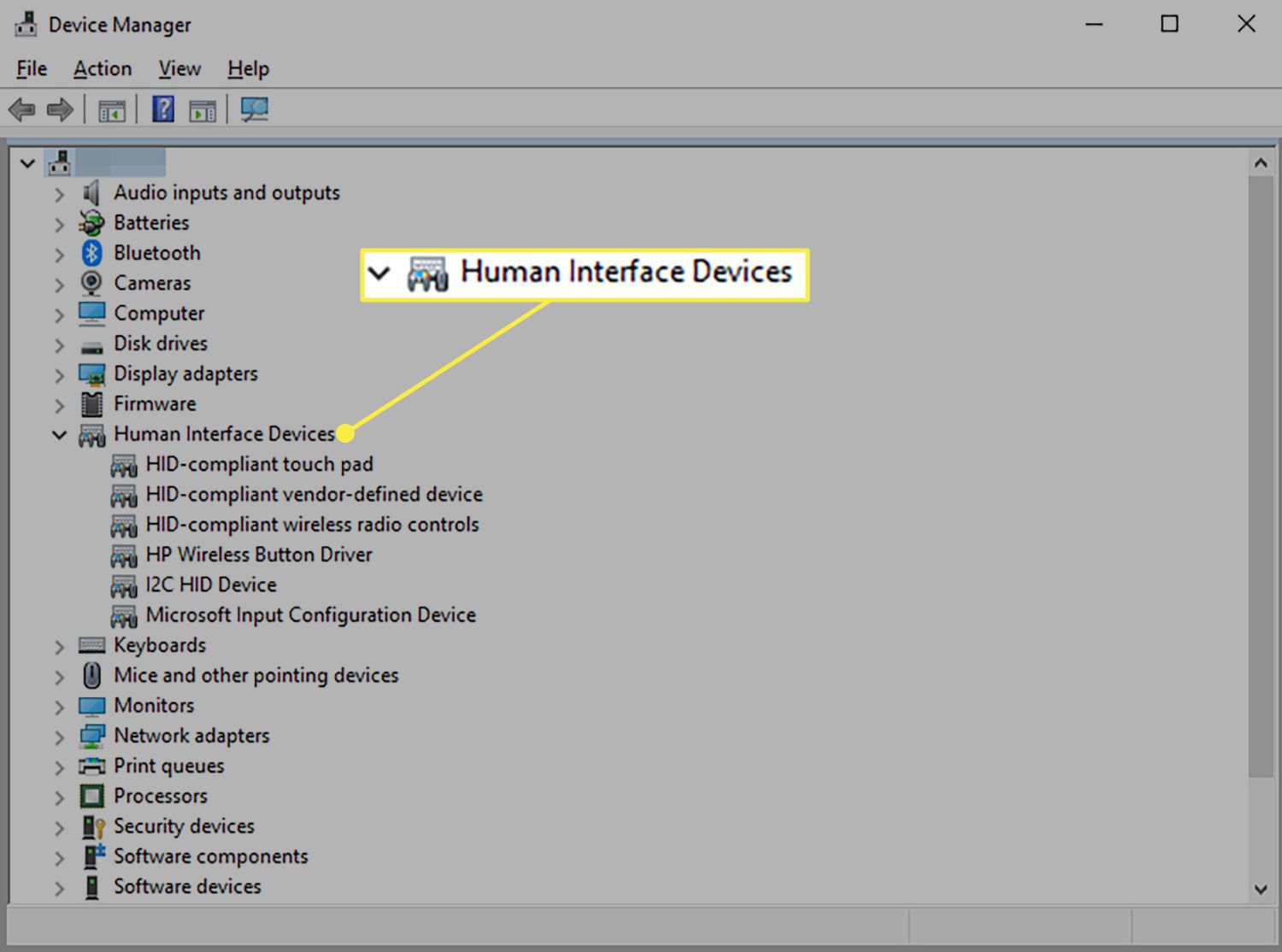
-
Vybrat Akce na panelu nástrojů.
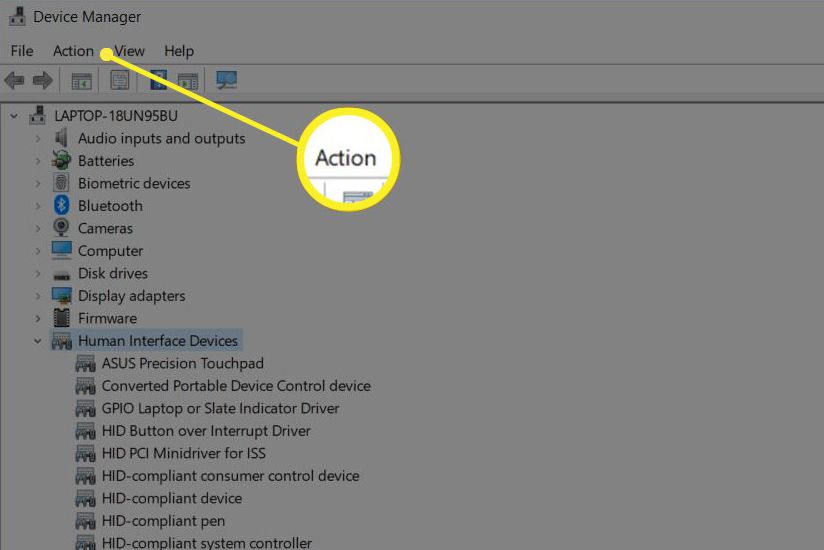
-
Vybrat Vyhledejte změny hardwaru.
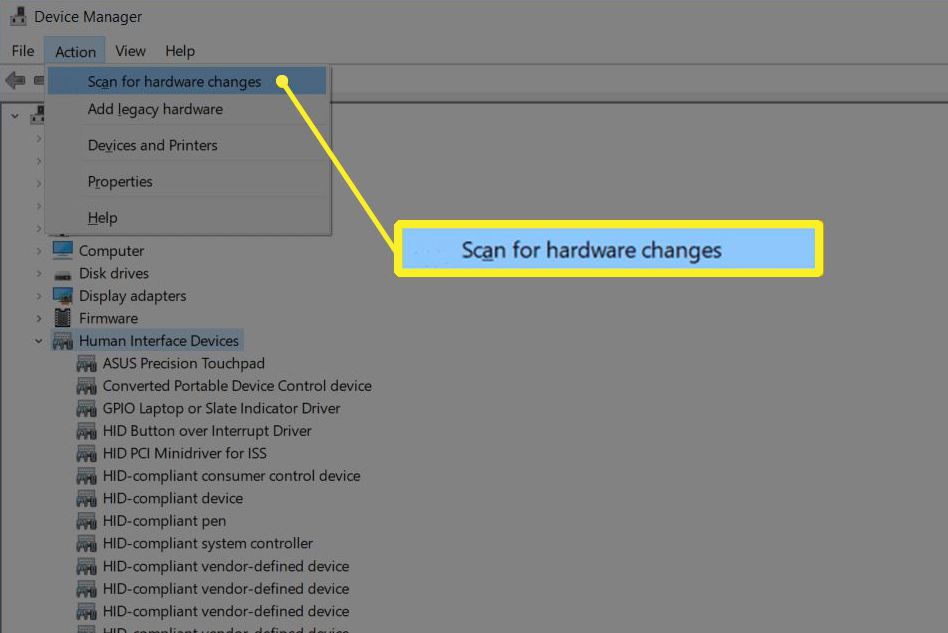
-
Vybrat Zařízení lidského rozhraní seznam, zda Dotykový displej kompatibilní s HID je tady.
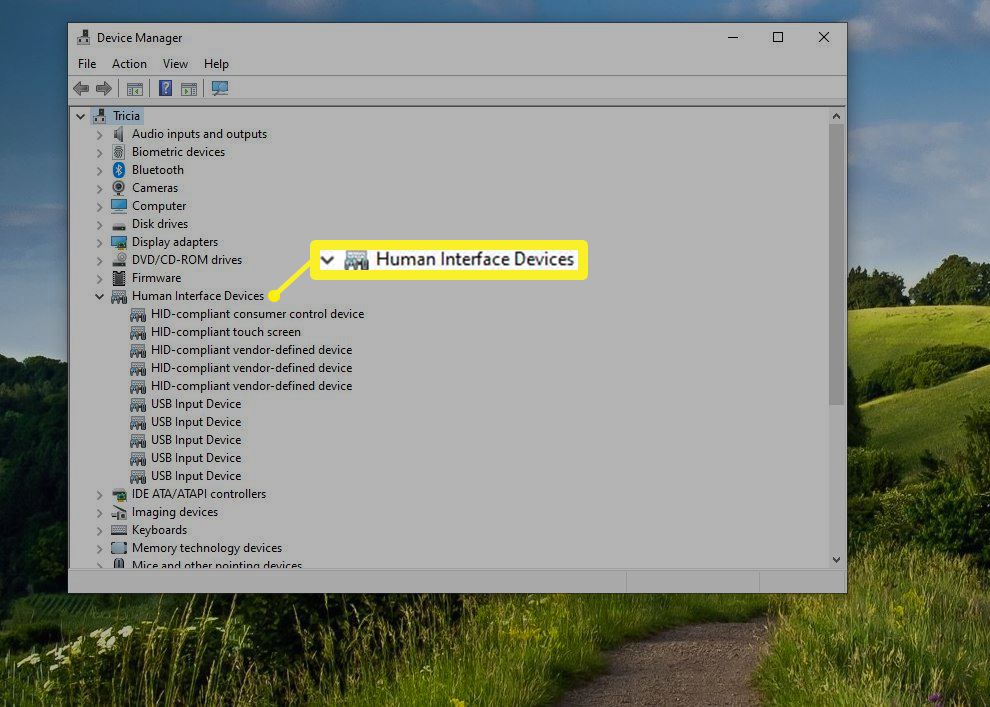
-
Pokud průvodce hardwarem Windows najde vaši dotykovou obrazovku, zkontrolujte, zda funguje. Pokud se tak nestane, přejděte k další části a zkontrolujte aktualizace ovladačů.
Pokud nenajde vaši dotykovou obrazovku, můžete mít problém s hardwarem nebo vaše zařízení nemusí mít dotykovou obrazovku vůbec.
Jak aktualizovat ovladač dotykové obrazovky
V některých případech můžete mít dotykovou obrazovku, která nefunguje ani poté, co jste ji povolili. Pokud ve Správci zařízení vidíte výpis dotykové obrazovky kompatibilní s HID a dotyková obrazovka stále nefunguje, i když ji povolíte, můžete mít problém s ovladačem nebo hardwarem. V situacích, kdy dotyková obrazovka nefunguje kvůli problému s ovladačem, můžete ji obvykle opravit aktualizací ovladače, spuštěním služby Windows Update nebo kontaktováním výrobce počítače ohledně zvláštních pokynů nebo aktualizačních nástrojů. Postup aktualizace ovladače dotykové obrazovky:
-
Pokud Správce zařízení není otevřený, vyberte ikonu vyhledávací pole na hlavním panelu zadejte Správce zařízenía potom vyberte Správce zařízení otevřít.
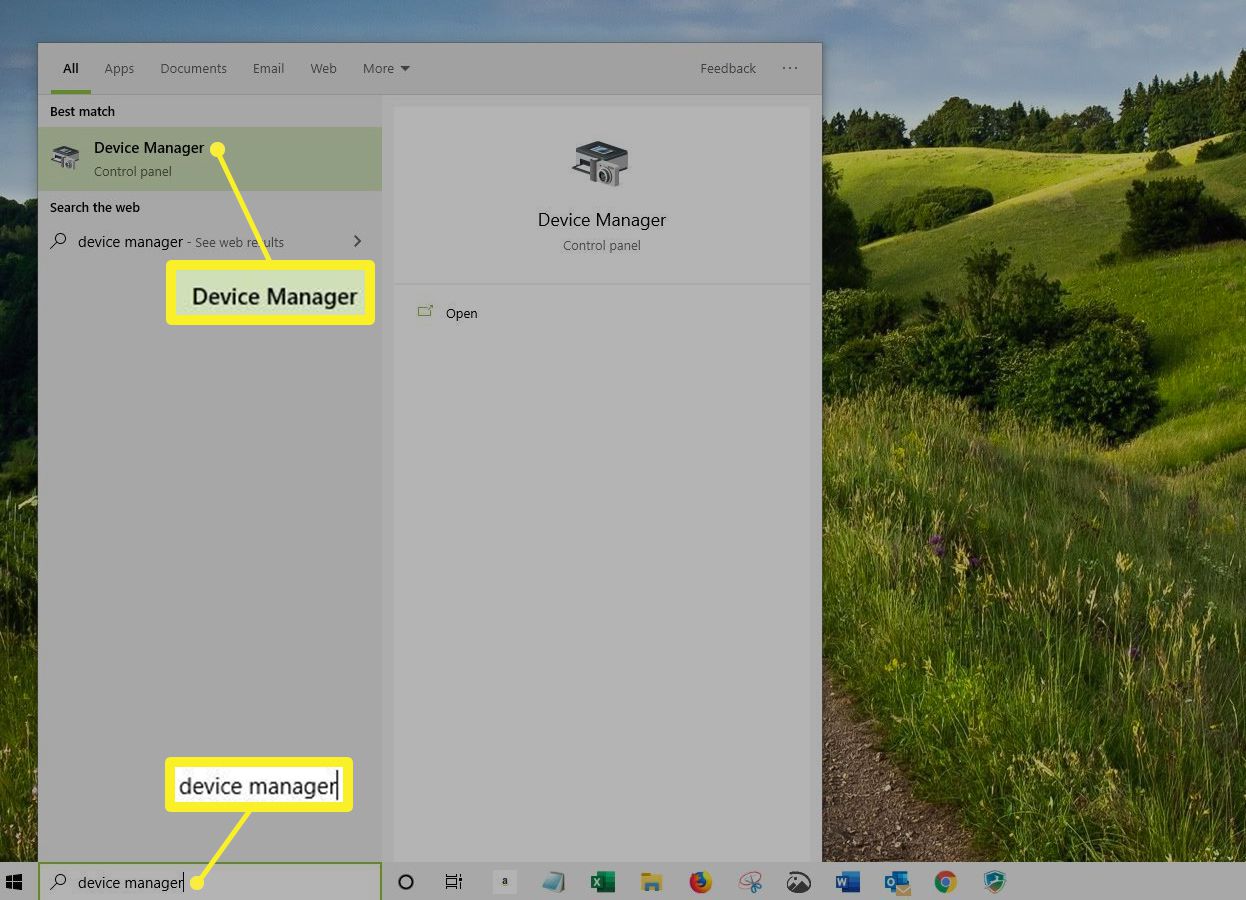
-
Vyberte šipku vedle Zařízení lidského rozhraní rozbalte seznam.
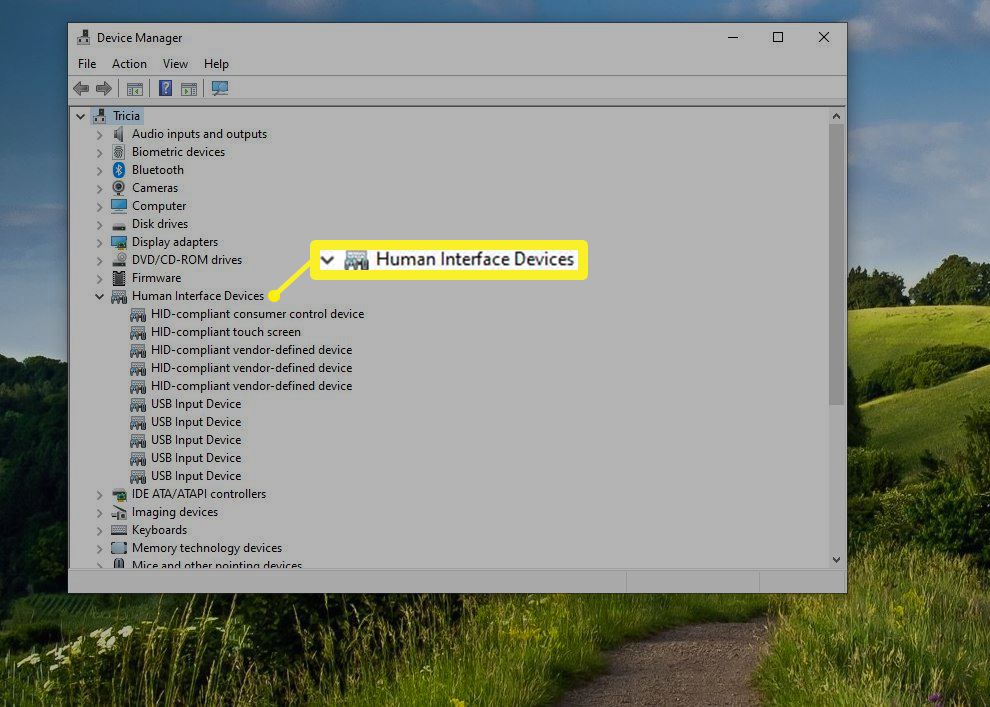
-
Klikněte pravým tlačítkem myši Dotyková obrazovka kompatibilní s HID.
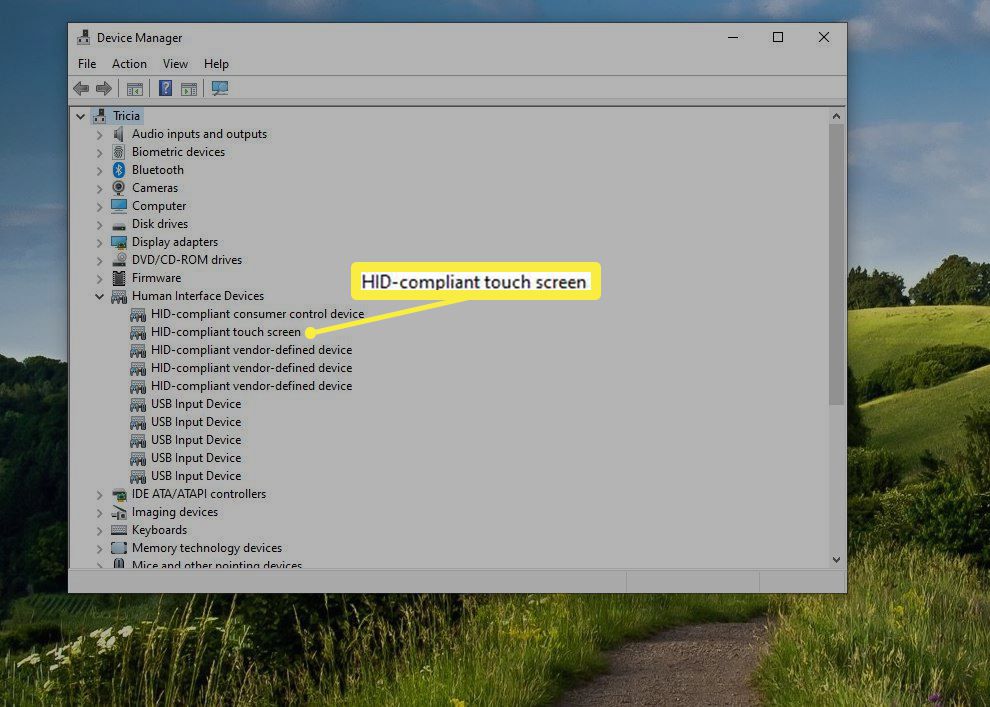
-
Vybrat Aktualizujte ovladač.
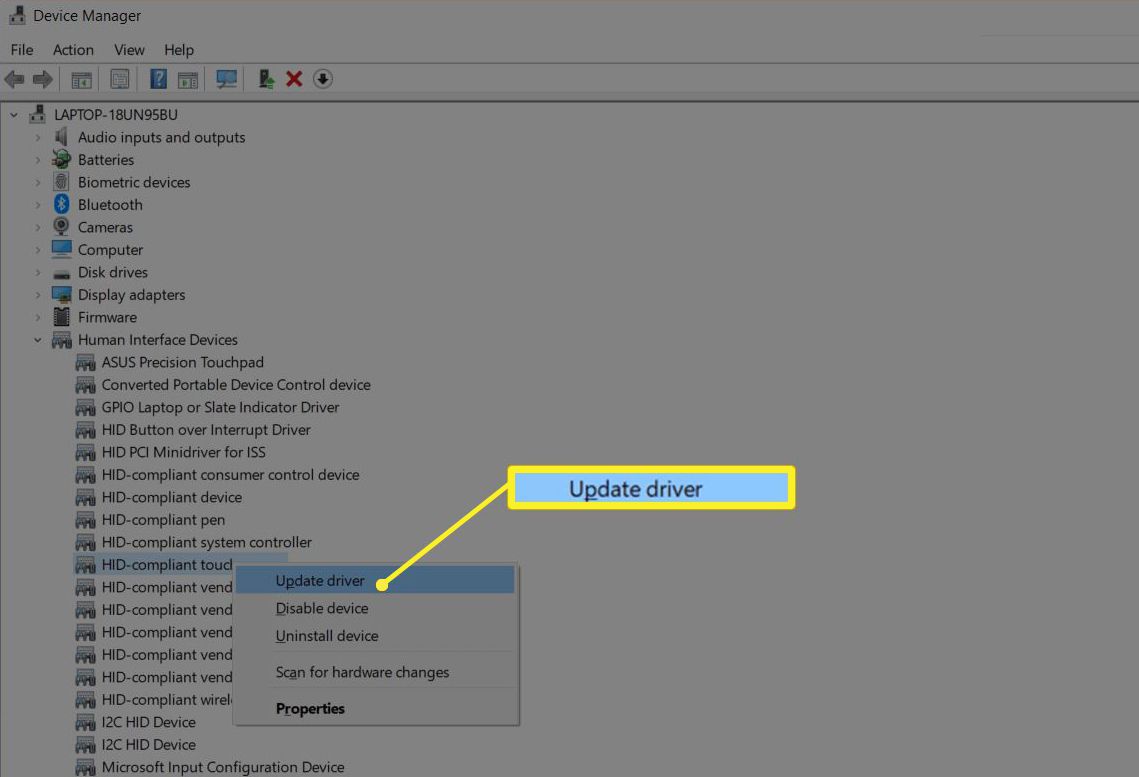
-
Vybrat Vyhledejte automaticky aktualizovaný software ovladače.
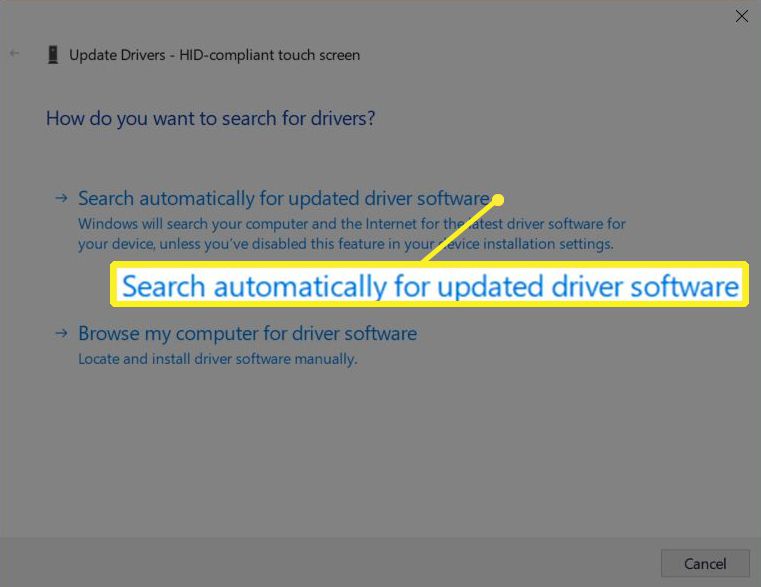
-
Pokud průvodce aktualizací ovladače najde nový ovladač, nainstalujte jej.
-
Zkontrolujte, zda vaše dotyková obrazovka funguje.
-
Pokud dotyková obrazovka stále nefunguje, spusťte Windows Update.
Jak povolit dotykovou obrazovku v systému Windows 7
Dotykové obrazovky ve Windows 7 fungují jinak než v novějších verzích Windows. Pokud máte Windows 7, povolte dotykovou obrazovku pomocí nabídky Pero a dotyk místo Správce zařízení. Do této nabídky lze vstoupit prostřednictvím ovládacího panelu.
-
Vybrat Start knoflík.
-
Vybrat Kontrolní panel.
-
Vybrat Pero a dotyk.
-
Vybrat Dotek záložka.
-
Zaškrtněte políčko vedle Použijte prst jako vstupní zařízení. Je třeba zaškrtnout políčko, aby fungovala dotyková obrazovka. Pokud je to již zaškrtnuto a dotyková obrazovka nefunguje, můžete mít problém s hardwarem nebo ovladači.
-
Ověřte, zda vaše dotyková obrazovka funguje.
Potřebujete dotykovou obrazovku ve Windows 10?
Ne, notebooky se systémem Windows 10 a zařízení 2 v 1 technicky nepotřebují dotykovou obrazovku. To znamená, že můžete narazit na situace, kdy zjistíte, že je dotykový displej deaktivován. Zakázání dotykové obrazovky může zabránit neúmyslným vstupům, jako je klikání na věci, na které jste nechtěli kliknout, takže se někteří lidé rozhodnou bez této funkce. Hlavním důvodem pro povolení dotykové obrazovky na zařízení Windows 10 je to, že může usnadnit provádění některých úkolů, protože klepání na obrazovku obvykle trvá méně času než pohyb myši a klikání pomocí malého trackpadu. V některých případech vám dotyková obrazovka a kompatibilní pero umožňují používat notebook, zařízení 2 v 1 nebo tablet se systémem Windows 10 stejným způsobem, jako byste používali tablet pro kreslení. Pokud provádíte jakýkoli druh práce s grafickým designem, je to skvělý způsob, jak získat další funkce ze zařízení Windows 10 s dotykovou obrazovkou.